Создать удаление и получить комментарии GridCell
Возможные сценарии использования
В следующей статье объясняется, как создавать, удалять и получать комментарии GridCell внутри листа GridWeb. Стоит отметить, что GridWeb отображает комментарий в виде всплывающей подсказки, как MS-Excel, когда вы наводите указатель мыши на ячейку, как показано на этом снимке экрана.
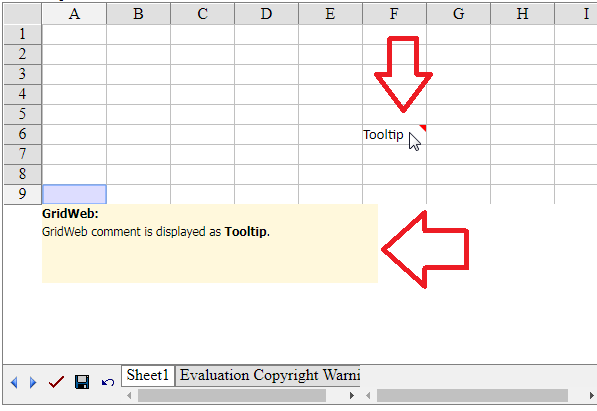
Создайте объект комментария внутри Cell.
Используйте метод GridCell.CreateComment, чтобы создать объект комментария внутри ячейки. Следующий пример кода создает образец комментария в ячейке B4 первого листа GridWeb.
// Access first worksheet of GridWeb
GridWorksheet sheet = GridWeb1.getWorkSheets().get(0);
// Access cell B4
GridCell cell = sheet.getCells().get("B4");
// Create comment with these parameters
// i.e. note, author, isvisible
cell.createComment("This is a B4 note.", "Peter", true);Удалить объект комментария из Cell
Используйте метод GridCell.RemoveComment, чтобы удалить объект комментария из ячейки. Следующий пример кода удаляет комментарий к ячейке B4 на первом листе GridWeb.
// Access first worksheet of GridWeb
GridWorksheet sheet = GridWeb1.getWorkSheets().get(0);
// Access cell B4
GridCell cell = sheet.getCells().get("B4");
// Remove the comment object from this cell.
cell.removeComment();Получить объект комментария от Cell
Используйте метод GridCell.GetComment(), чтобы получить объект комментария из ячейки. Следующий пример кода получает объект комментария из ячейки B4, а затем получает доступ к его различным свойствам, таким как «Автор», «Заметка», «Видимость» и т. д.
// Access first worksheet of GridWeb
GridWorksheet sheet = GridWeb1.getWorkSheets().get(0);
// Access cell B4
GridCell cell = sheet.getCells().get("B4");
// Get comment of this cell
GridComment gridComm = cell.getComment();
// Access its various properties
String strAuth = gridComm.getAuthor();
String strNote = gridComm.getNote();
boolean isVis = gridComm.isVisible();